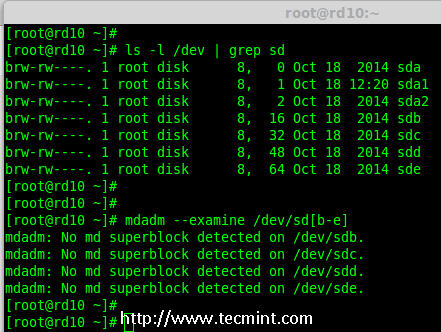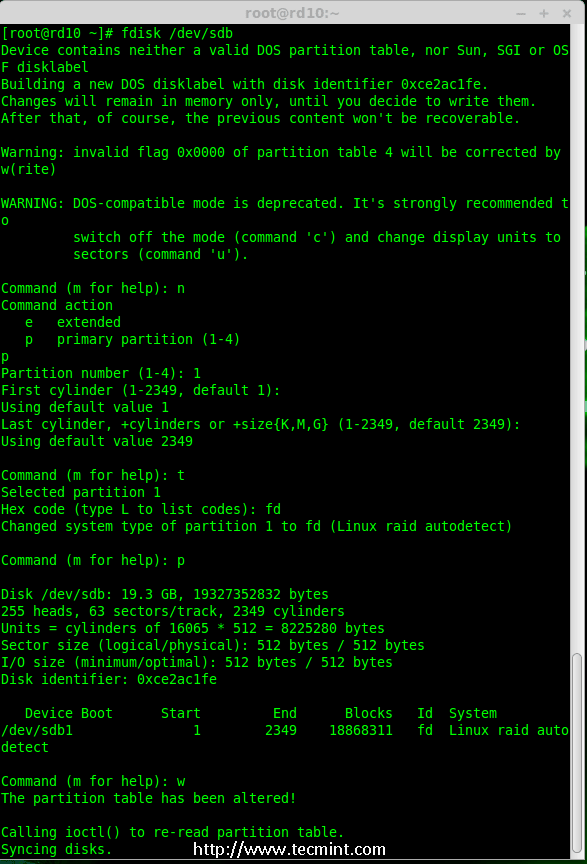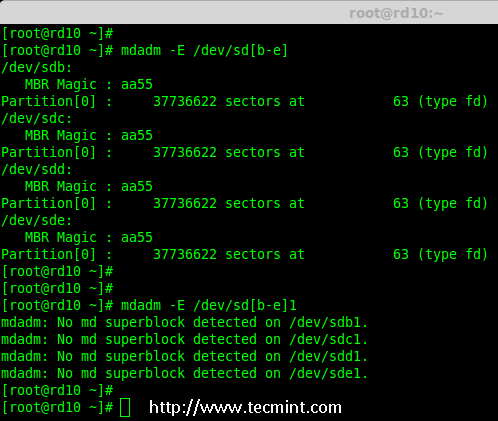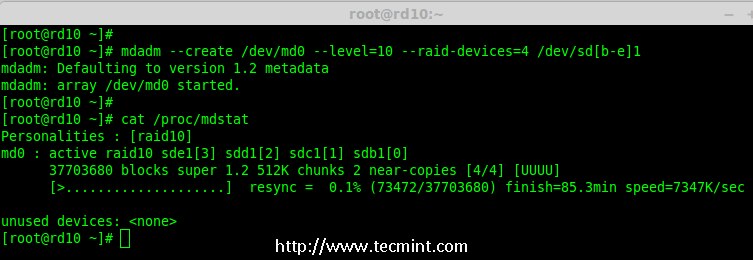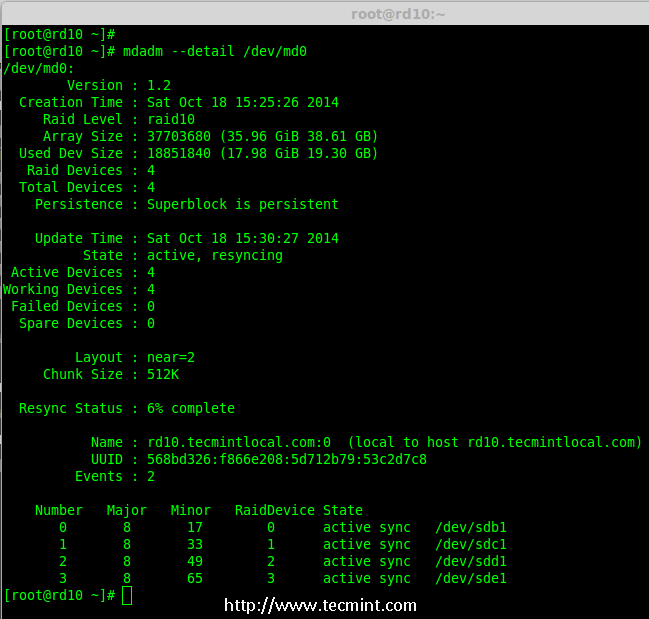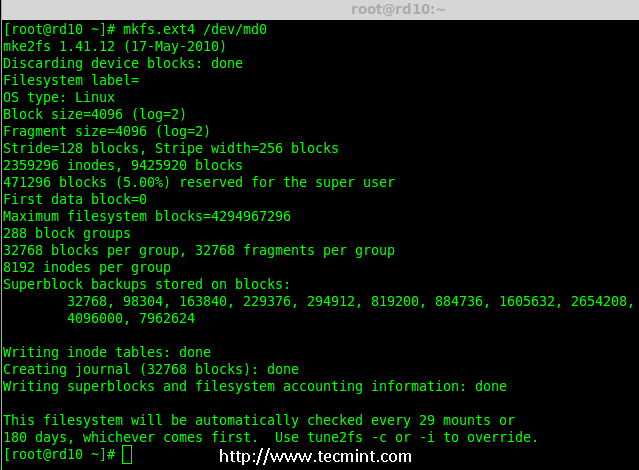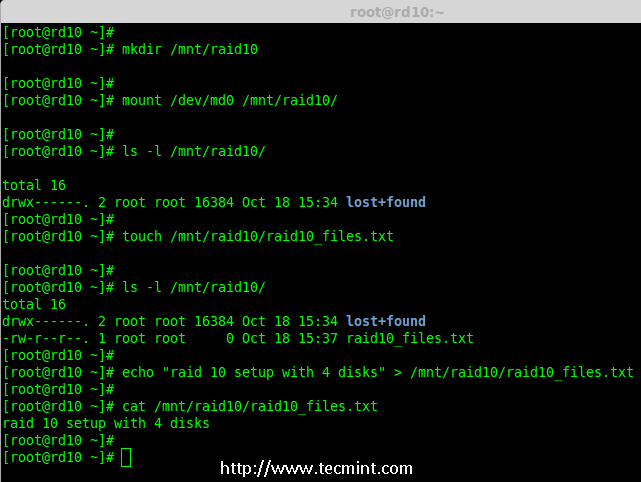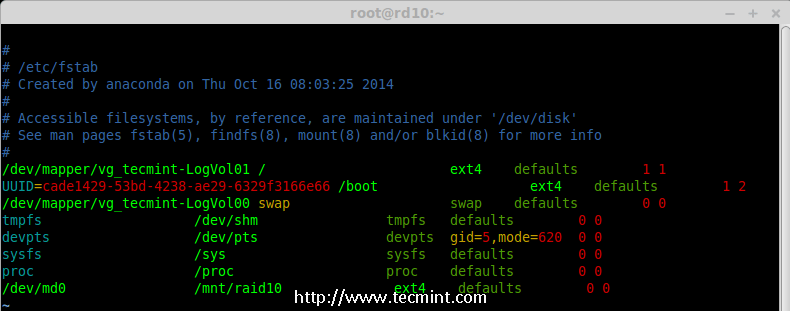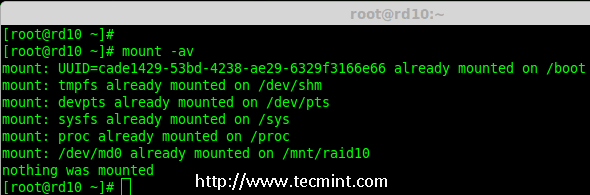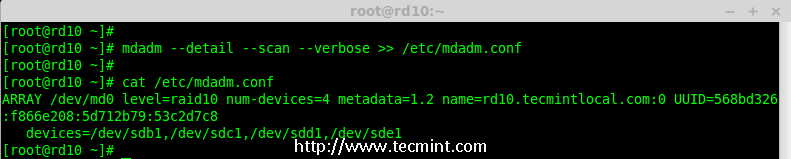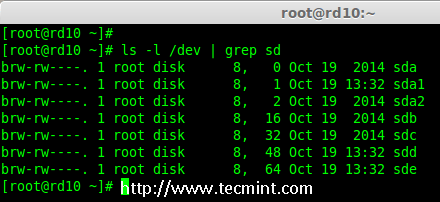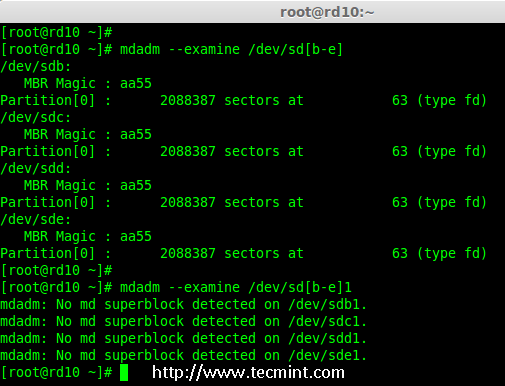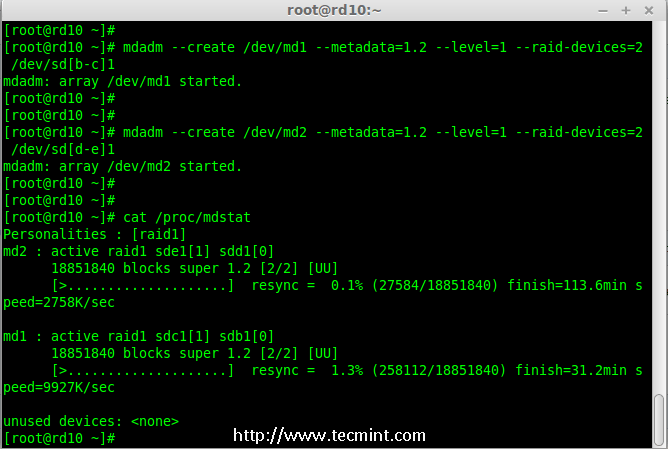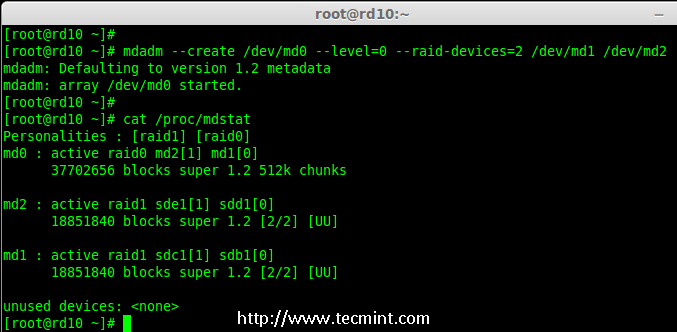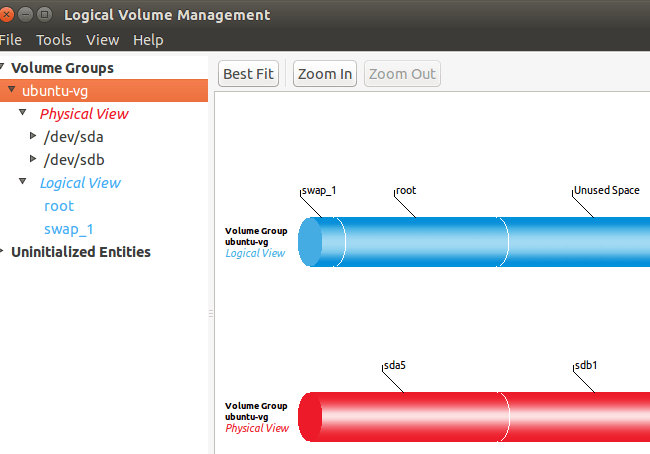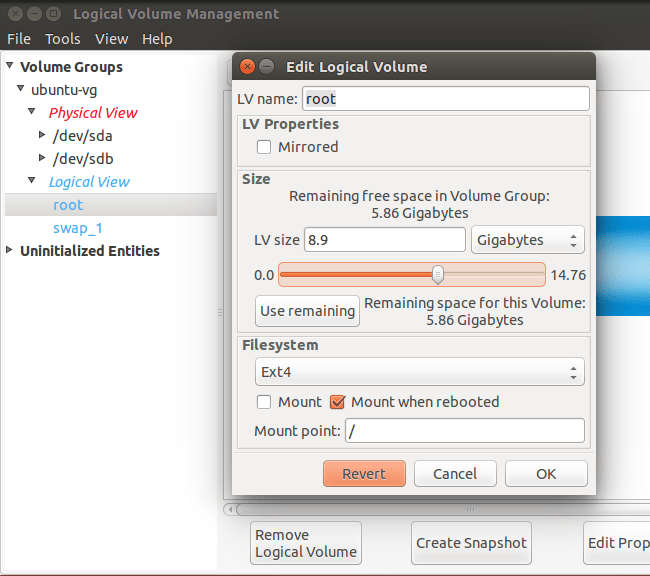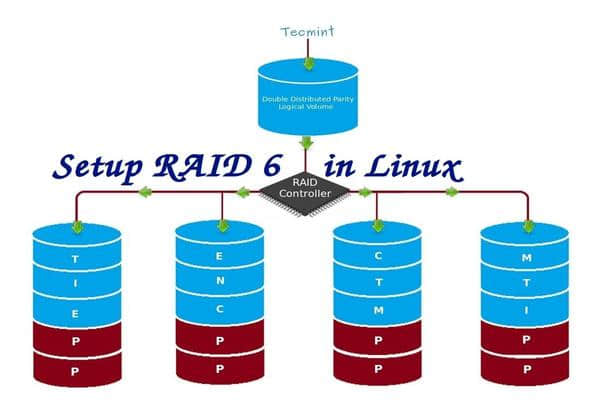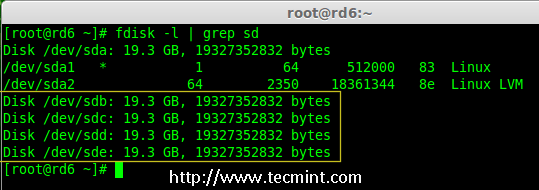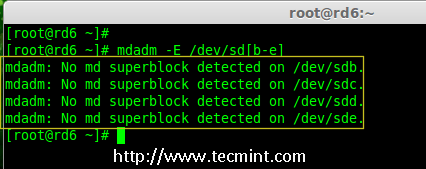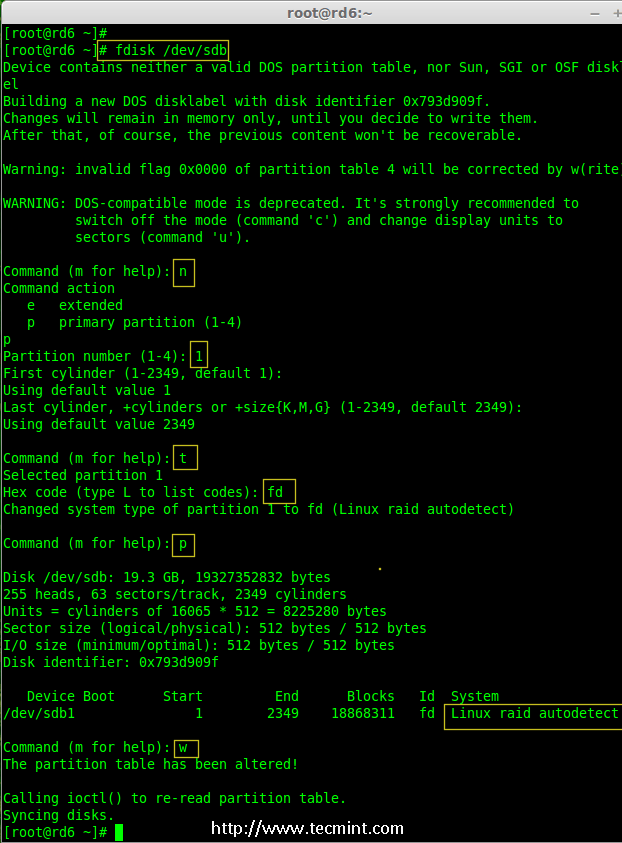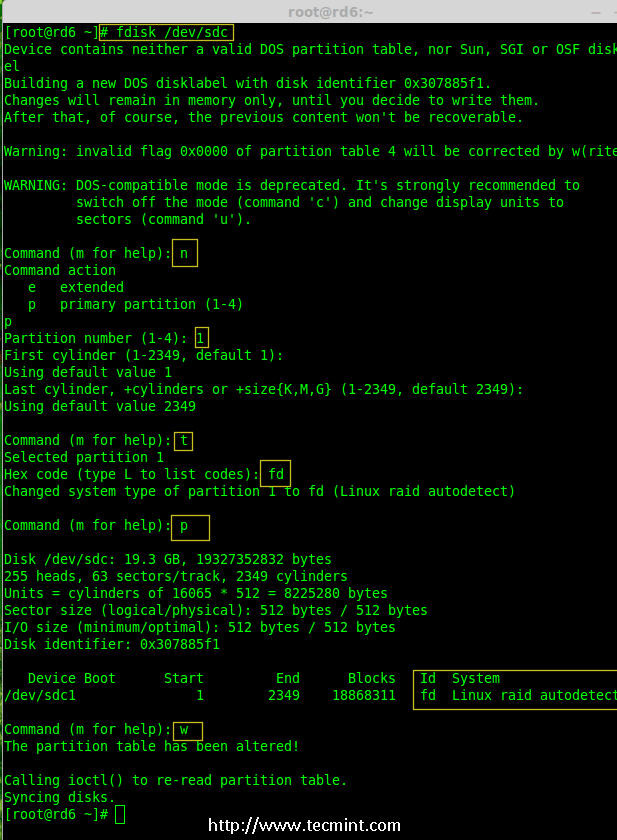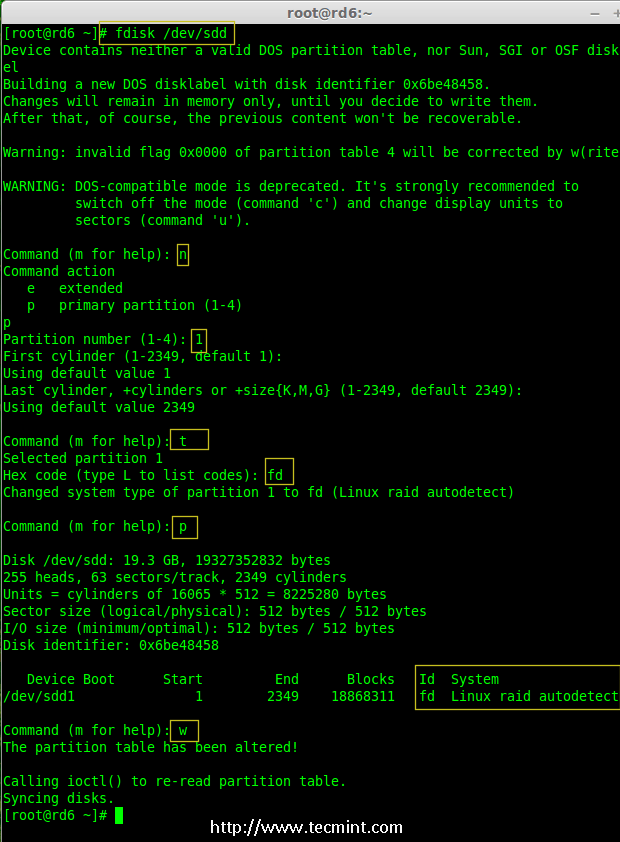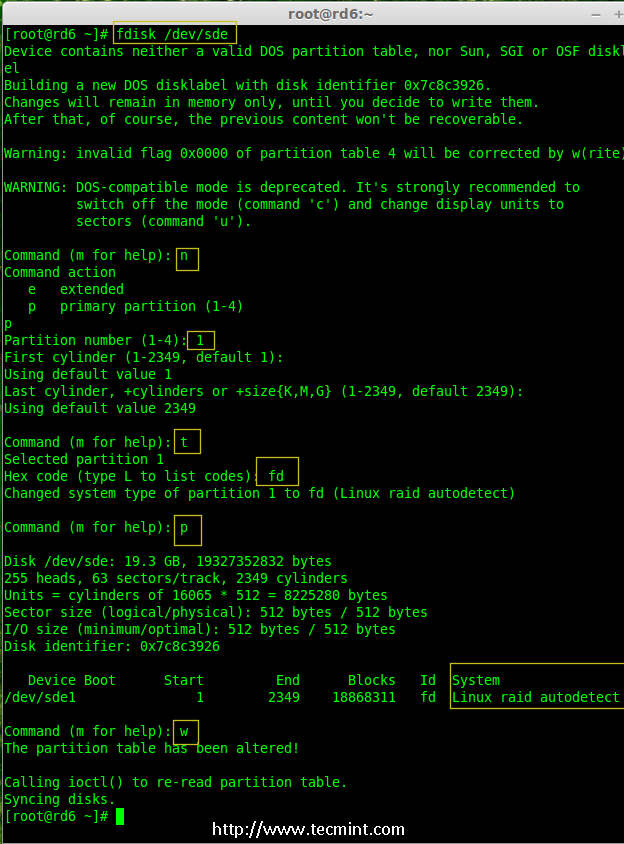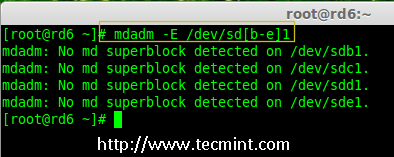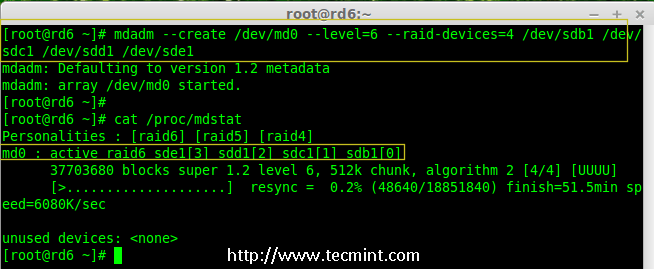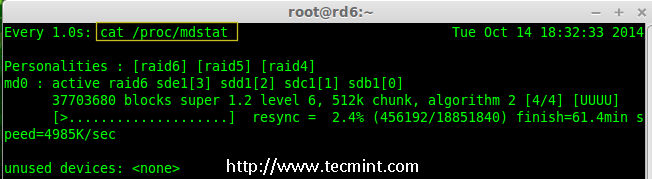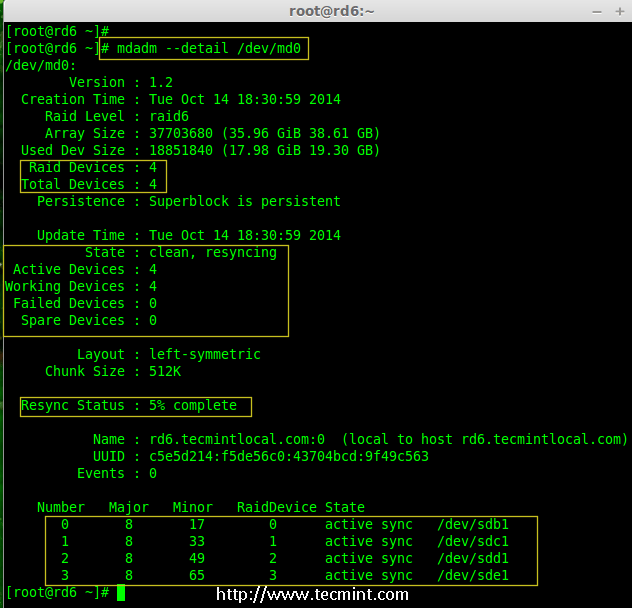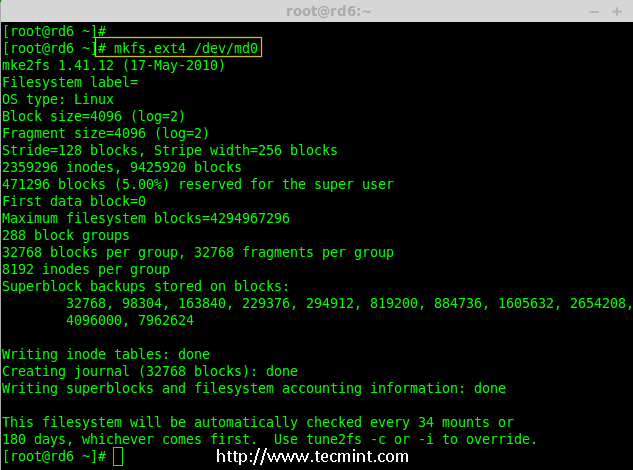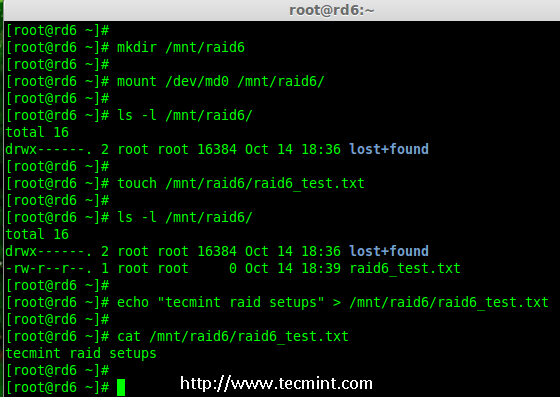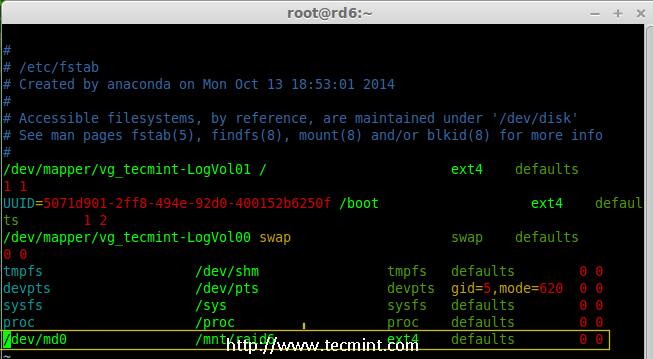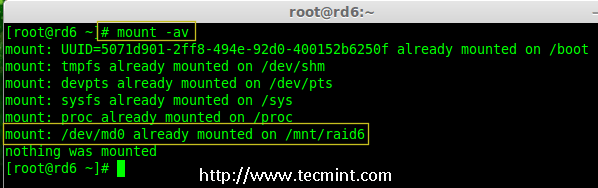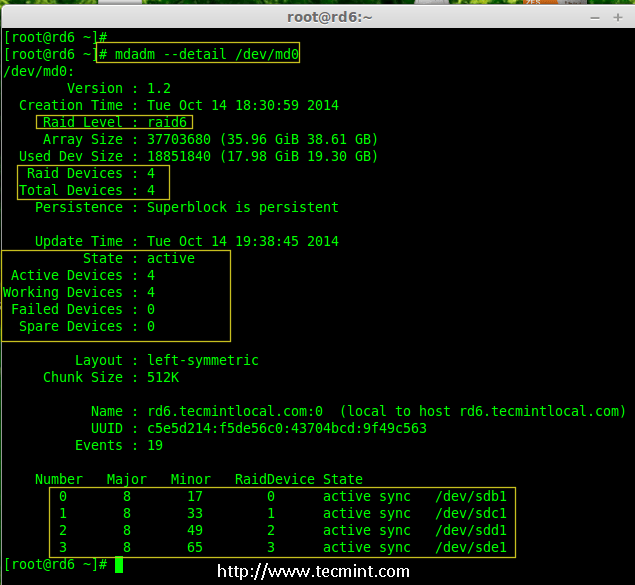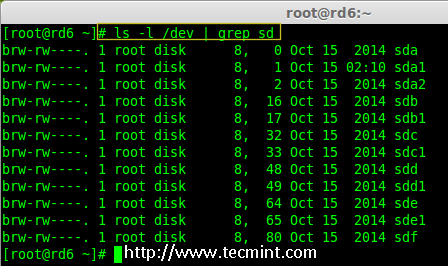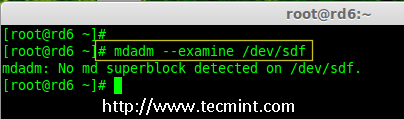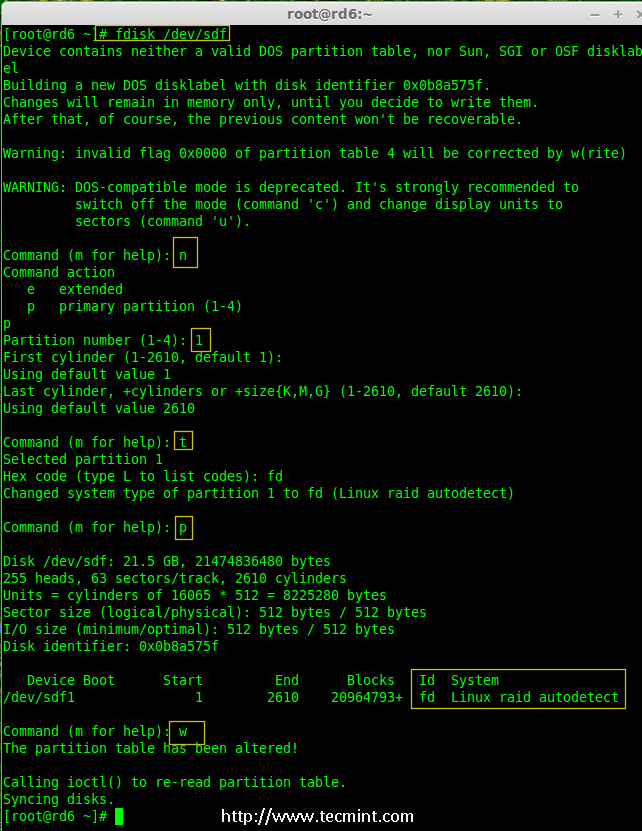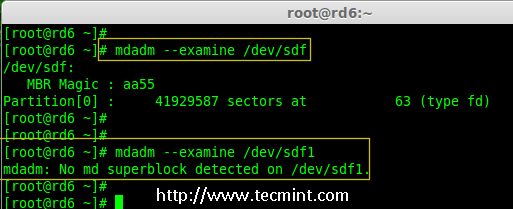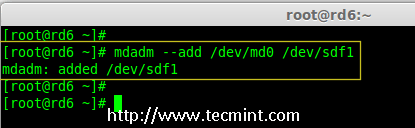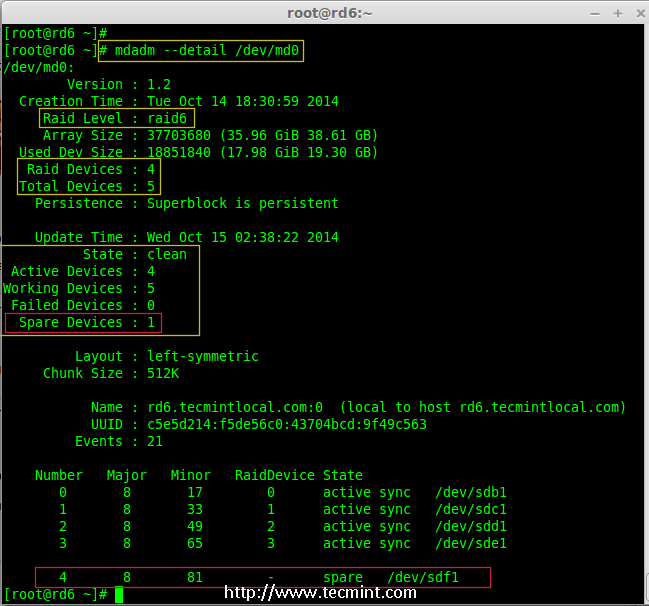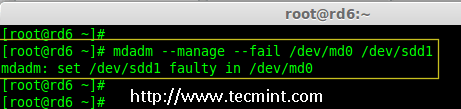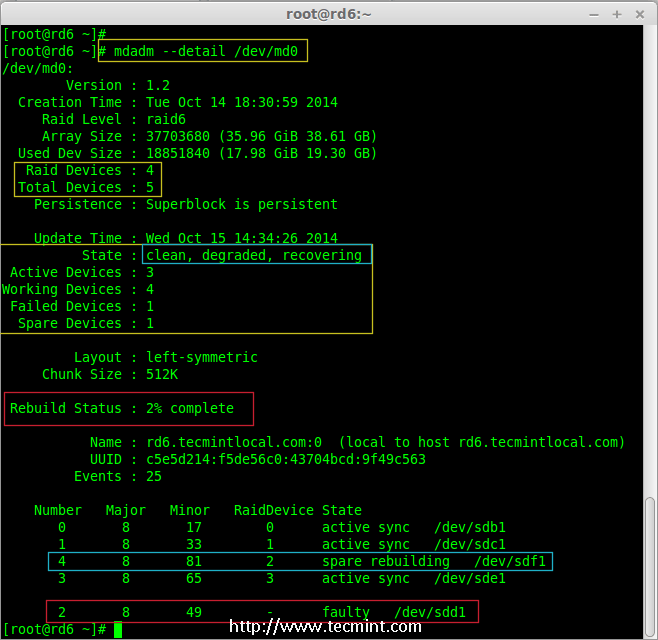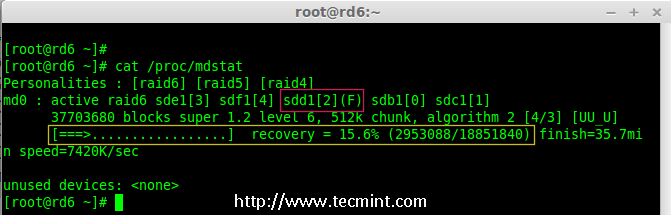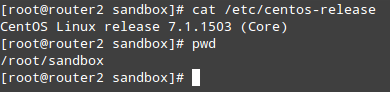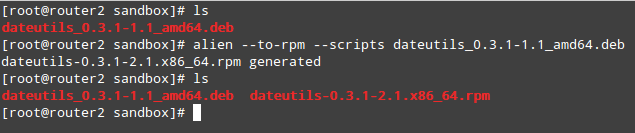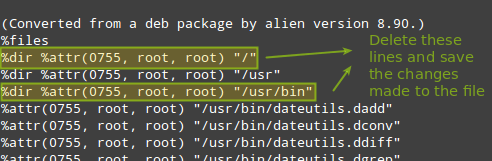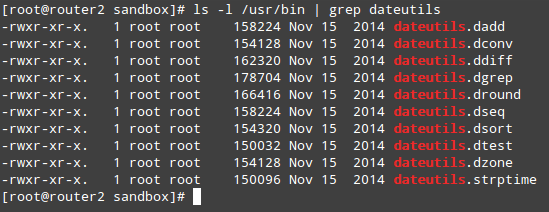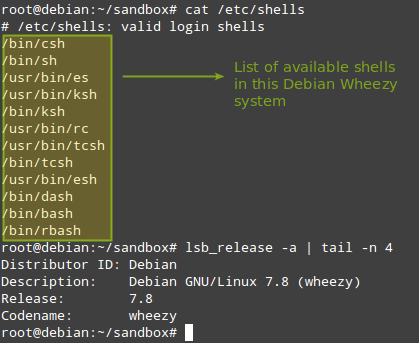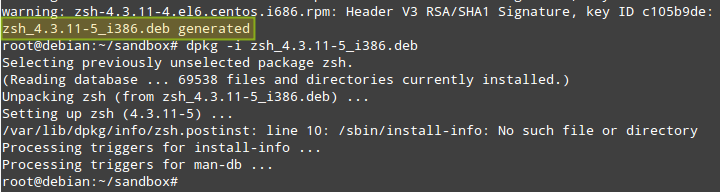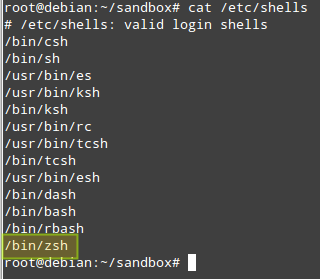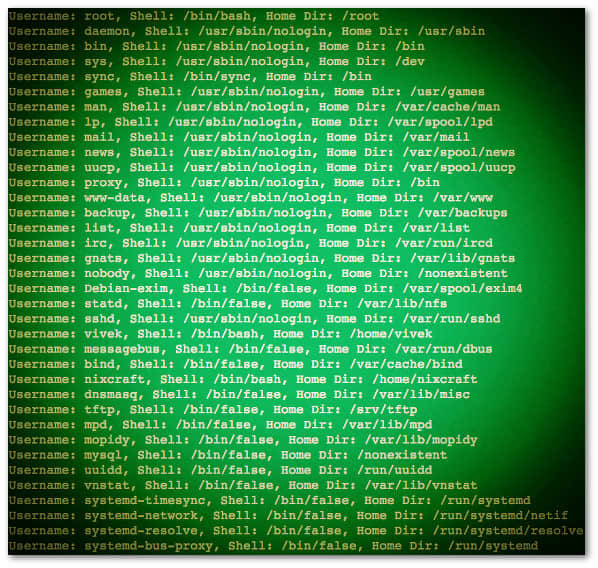fdupes:Linux 中查找并删除重复文件的命令行工具
对于大多数计算机用户而言,查找并替换重复的文件是一个常见的需求。查找并移除重复文件真是一项令人不胜其烦的工作,它耗时又耗力。但如果你的机器上跑着GNU/Linux,那么查找重复文件会变得十分简单,这多亏了fdupes工具。
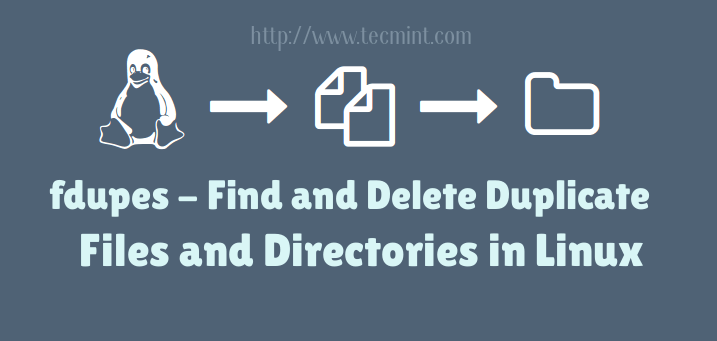
fdupes——在Linux中查找并删除重复文件
fdupes是啥东东?
fdupes是Linux下的一个工具,它由Adrian Lopez用C编程语言编写并基于MIT许可证发行,该应用程序可以在指定的目录及子目录中查找重复的文件。fdupes通过对比文件的MD5签名,以及逐字节比较文件来识别重复内容,fdupes有各种选项,可以实现对文件的列出、删除、替换为文件副本的硬链接等操作。
文件对比以下列顺序开始:
大小对比 > 部分 MD5 签名对比 > 完整 MD5 签名对比 > 逐字节对比
安装 fdupes 到 Linux
在基于Debian的系统上,如Ubuntu和Linux Mint,安装最新版fdupes,用下面的命令手到擒来。
$ sudo apt-get install fdupes
在基于CentOS/RHEL和Fedora的系统上,你需要开启epel仓库来安装fdupes包。
# yum install fdupes
# dnf install fdupes [在 Fedora 22 及其以后]
注意:自Fedora 22之后,默认的包管理器yum被dnf取代了。
fdupes命令如何使用
1、 作为演示的目的,让我们来在某个目录(比如 tecmint)下创建一些重复文件,命令如下:
$ mkdir /home/"$USER"/Desktop/tecmint && cd /home/"$USER"/Desktop/tecmint && for i in {1..15}; do echo "I Love Tecmint. Tecmint is a very nice community of Linux Users." > tecmint${i}.txt ; done
在执行以上命令后,让我们使用ls命令验证重复文件是否创建。
$ ls -l
total 60
-rw-r--r-- 1 tecmint tecmint 65 Aug 8 11:22 tecmint10.txt
-rw-r--r-- 1 tecmint tecmint 65 Aug 8 11:22 tecmint11.txt
-rw-r--r-- 1 tecmint tecmint 65 Aug 8 11:22 tecmint12.txt
-rw-r--r-- 1 tecmint tecmint 65 Aug 8 11:22 tecmint13.txt
-rw-r--r-- 1 tecmint tecmint 65 Aug 8 11:22 tecmint14.txt
-rw-r--r-- 1 tecmint tecmint 65 Aug 8 11:22 tecmint15.txt
-rw-r--r-- 1 tecmint tecmint 65 Aug 8 11:22 tecmint1.txt
-rw-r--r-- 1 tecmint tecmint 65 Aug 8 11:22 tecmint2.txt
-rw-r--r-- 1 tecmint tecmint 65 Aug 8 11:22 tecmint3.txt
-rw-r--r-- 1 tecmint tecmint 65 Aug 8 11:22 tecmint4.txt
-rw-r--r-- 1 tecmint tecmint 65 Aug 8 11:22 tecmint5.txt
-rw-r--r-- 1 tecmint tecmint 65 Aug 8 11:22 tecmint6.txt
-rw-r--r-- 1 tecmint tecmint 65 Aug 8 11:22 tecmint7.txt
-rw-r--r-- 1 tecmint tecmint 65 Aug 8 11:22 tecmint8.txt
-rw-r--r-- 1 tecmint tecmint 65 Aug 8 11:22 tecmint9.txt
上面的脚本创建了15个文件,名称分别为tecmint1.txt,tecmint2.txt……tecmint15.txt,并且每个文件的数据相同,如
"I Love Tecmint. Tecmint is a very nice community of Linux Users."
2、 现在在tecmint文件夹内搜索重复的文件。
$ fdupes /home/$USER/Desktop/tecmint
/home/tecmint/Desktop/tecmint/tecmint13.txt
/home/tecmint/Desktop/tecmint/tecmint8.txt
/home/tecmint/Desktop/tecmint/tecmint11.txt
/home/tecmint/Desktop/tecmint/tecmint3.txt
/home/tecmint/Desktop/tecmint/tecmint4.txt
/home/tecmint/Desktop/tecmint/tecmint6.txt
/home/tecmint/Desktop/tecmint/tecmint7.txt
/home/tecmint/Desktop/tecmint/tecmint9.txt
/home/tecmint/Desktop/tecmint/tecmint10.txt
/home/tecmint/Desktop/tecmint/tecmint2.txt
/home/tecmint/Desktop/tecmint/tecmint5.txt
/home/tecmint/Desktop/tecmint/tecmint14.txt
/home/tecmint/Desktop/tecmint/tecmint1.txt
/home/tecmint/Desktop/tecmint/tecmint15.txt
/home/tecmint/Desktop/tecmint/tecmint12.txt
3、 使用-r选项在每个目录包括其子目录中递归搜索重复文件。
它会递归搜索所有文件和文件夹,花一点时间来扫描重复文件,时间的长短取决于文件和文件夹的数量。在此其间,终端中会显示全部过程,像下面这样。
$ fdupes -r /home
Progress [37780/54747] 69%
4、 使用-S选项来查看某个文件夹内找到的重复文件的大小。
$ fdupes -S /home/$USER/Desktop/tecmint
65 bytes each:
/home/tecmint/Desktop/tecmint/tecmint13.txt
/home/tecmint/Desktop/tecmint/tecmint8.txt
/home/tecmint/Desktop/tecmint/tecmint11.txt
/home/tecmint/Desktop/tecmint/tecmint3.txt
/home/tecmint/Desktop/tecmint/tecmint4.txt
/home/tecmint/Desktop/tecmint/tecmint6.txt
/home/tecmint/Desktop/tecmint/tecmint7.txt
/home/tecmint/Desktop/tecmint/tecmint9.txt
/home/tecmint/Desktop/tecmint/tecmint10.txt
/home/tecmint/Desktop/tecmint/tecmint2.txt
/home/tecmint/Desktop/tecmint/tecmint5.txt
/home/tecmint/Desktop/tecmint/tecmint14.txt
/home/tecmint/Desktop/tecmint/tecmint1.txt
/home/tecmint/Desktop/tecmint/tecmint15.txt
/home/tecmint/Desktop/tecmint/tecmint12.txt
5、 你可以同时使用-S和-r选项来查看所有涉及到的目录和子目录中的重复文件的大小,如下:
$ fdupes -Sr /home/avi/Desktop/
65 bytes each:
/home/tecmint/Desktop/tecmint/tecmint13.txt
/home/tecmint/Desktop/tecmint/tecmint8.txt
/home/tecmint/Desktop/tecmint/tecmint11.txt
/home/tecmint/Desktop/tecmint/tecmint3.txt
/home/tecmint/Desktop/tecmint/tecmint4.txt
/home/tecmint/Desktop/tecmint/tecmint6.txt
/home/tecmint/Desktop/tecmint/tecmint7.txt
/home/tecmint/Desktop/tecmint/tecmint9.txt
/home/tecmint/Desktop/tecmint/tecmint10.txt
/home/tecmint/Desktop/tecmint/tecmint2.txt
/home/tecmint/Desktop/tecmint/tecmint5.txt
/home/tecmint/Desktop/tecmint/tecmint14.txt
/home/tecmint/Desktop/tecmint/tecmint1.txt
/home/tecmint/Desktop/tecmint/tecmint15.txt
/home/tecmint/Desktop/tecmint/tecmint12.txt
107 bytes each:
/home/tecmint/Desktop/resume_files/r-csc.html
/home/tecmint/Desktop/resume_files/fc.html
6、 不同于在一个或所有文件夹内递归搜索,你可以选择按要求有选择性地在两个或三个文件夹内进行搜索。不必再提醒你了吧,如有需要,你可以使用-S和/或-r选项。
$ fdupes /home/avi/Desktop/ /home/avi/Templates/
7、 要删除重复文件,同时保留一个副本,你可以使用-d选项。使用该选项,你必须额外小心,否则最终结果可能会是文件/数据的丢失。郑重提醒,此操作不可恢复。
$ fdupes -d /home/$USER/Desktop/tecmint
[1] /home/tecmint/Desktop/tecmint/tecmint13.txt
[2] /home/tecmint/Desktop/tecmint/tecmint8.txt
[3] /home/tecmint/Desktop/tecmint/tecmint11.txt
[4] /home/tecmint/Desktop/tecmint/tecmint3.txt
[5] /home/tecmint/Desktop/tecmint/tecmint4.txt
[6] /home/tecmint/Desktop/tecmint/tecmint6.txt
[7] /home/tecmint/Desktop/tecmint/tecmint7.txt
[8] /home/tecmint/Desktop/tecmint/tecmint9.txt
[9] /home/tecmint/Desktop/tecmint/tecmint10.txt
[10] /home/tecmint/Desktop/tecmint/tecmint2.txt
[11] /home/tecmint/Desktop/tecmint/tecmint5.txt
[12] /home/tecmint/Desktop/tecmint/tecmint14.txt
[13] /home/tecmint/Desktop/tecmint/tecmint1.txt
[14] /home/tecmint/Desktop/tecmint/tecmint15.txt
[15] /home/tecmint/Desktop/tecmint/tecmint12.txt
Set 1 of 1, preserve files [1 - 15, all]:
你可能注意到了,所有重复的文件被列了出来,并给出删除提示,一个一个来,或者指定范围,或者一次性全部删除。你可以选择一个范围,就像下面这样,来删除指定范围内的文件。
Set 1 of 1, preserve files [1 - 15, all]: 2-15
[-] /home/tecmint/Desktop/tecmint/tecmint13.txt
[+] /home/tecmint/Desktop/tecmint/tecmint8.txt
[-] /home/tecmint/Desktop/tecmint/tecmint11.txt
[-] /home/tecmint/Desktop/tecmint/tecmint3.txt
[-] /home/tecmint/Desktop/tecmint/tecmint4.txt
[-] /home/tecmint/Desktop/tecmint/tecmint6.txt
[-] /home/tecmint/Desktop/tecmint/tecmint7.txt
[-] /home/tecmint/Desktop/tecmint/tecmint9.txt
[-] /home/tecmint/Desktop/tecmint/tecmint10.txt
[-] /home/tecmint/Desktop/tecmint/tecmint2.txt
[-] /home/tecmint/Desktop/tecmint/tecmint5.txt
[-] /home/tecmint/Desktop/tecmint/tecmint14.txt
[-] /home/tecmint/Desktop/tecmint/tecmint1.txt
[-] /home/tecmint/Desktop/tecmint/tecmint15.txt
[-] /home/tecmint/Desktop/tecmint/tecmint12.txt
8、 从安全角度出发,你可能想要打印fdupes的输出结果到文件中,然后检查文本文件来决定要删除什么文件。这可以降低意外删除文件的风险。你可以这么做:
$ fdupes -Sr /home > /home/fdupes.txt
注意:你应该替换/home为你想要的文件夹。同时,如果你想要递归搜索并打印大小,可以使用-r和-S选项。
9、 你可以使用-f选项来忽略每个匹配集中的首个文件。
首先列出该目录中的文件。
$ ls -l /home/$USER/Desktop/tecmint
total 20
-rw-r--r-- 1 tecmint tecmint 65 Aug 8 11:22 tecmint9 (3rd copy).txt
-rw-r--r-- 1 tecmint tecmint 65 Aug 8 11:22 tecmint9 (4th copy).txt
-rw-r--r-- 1 tecmint tecmint 65 Aug 8 11:22 tecmint9 (another copy).txt
-rw-r--r-- 1 tecmint tecmint 65 Aug 8 11:22 tecmint9 (copy).txt
-rw-r--r-- 1 tecmint tecmint 65 Aug 8 11:22 tecmint9.txt
然后,忽略掉每个匹配集中的首个文件。
$ fdupes -f /home/$USER/Desktop/tecmint
/home/tecmint/Desktop/tecmint9 (copy).txt
/home/tecmint/Desktop/tecmint9 (3rd copy).txt
/home/tecmint/Desktop/tecmint9 (another copy).txt
/home/tecmint/Desktop/tecmint9 (4th copy).txt
10、 检查已安装的fdupes版本。
$ fdupes --version
fdupes 1.51
11、 如果你需要关于fdupes的帮助,可以使用-h开关。
$ fdupes -h
Usage: fdupes [options] DIRECTORY...
-r --recurse for every directory given follow subdirectories
encountered within
-R --recurse: for each directory given after this option follow
subdirectories encountered within (note the ':' at
the end of the option, manpage for more details)
-s --symlinks follow symlinks
-H --hardlinks normally, when two or more files point to the same
disk area they are treated as non-duplicates; this
option will change this behavior
-n --noempty exclude zero-length files from consideration
-A --nohidden exclude hidden files from consideration
-f --omitfirst omit the first file in each set of matches
-1 --sameline list each set of matches on a single line
-S --size show size of duplicate files
-m --summarize summarize dupe information
-q --quiet hide progress indicator
-d --delete prompt user for files to preserve and delete all
others; important: under particular circumstances,
data may be lost when using this option together
with -s or --symlinks, or when specifying a
particular directory more than once; refer to the
fdupes documentation for additional information
-N --noprompt together with --delete, preserve the first file in
each set of duplicates and delete the rest without
prompting the user
-v --version display fdupes version
-h --help display this help message
到此为止了。让我知道你以前怎么在Linux中查找并删除重复文件的吧?同时,也让我知道你关于这个工具的看法。在下面的评论部分中提供你有价值的反馈吧,别忘了为我们点赞并分享,帮助我们扩散哦。
我正在使用另外一个移除重复文件的工具,它叫fslint。很快就会把使用心得分享给大家哦,你们一定会喜欢看的。
via: http://www.tecmint.com/fdupes-find-and-delete-duplicate-files-in-linux/